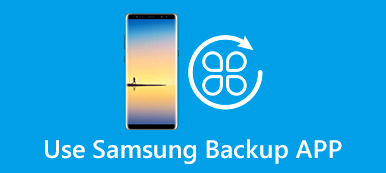Você já experimentou uma situação frustrante em que seu O telefone Samsung está ligado, mas a tela permanece preta? Pode ser bastante desconcertante e preocupante, deixando você se perguntando o que poderia estar causando esse problema. Este artigo explorará alguns motivos comuns por trás da tela preta de um telefone Samsung e fornecerá etapas práticas para solucionar e potencialmente corrigir o problema.
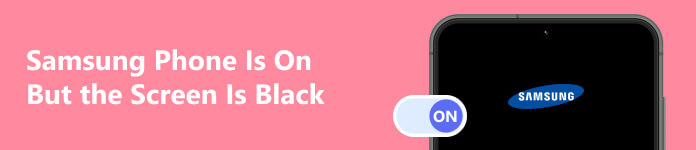
- Parte 1: Por que meu telefone Samsung está ligado, mas a tela fica preta
- Parte 2: Como corrigir a ativação da tela do Samsung com tela preta
- Dicas de bônus: manuseie seus dados do Android quando não puder usar
- Parte 3: Perguntas frequentes sobre a tela preta do telefone Samsung
Parte 1: Por que meu telefone Samsung está ligado, mas a tela fica preta
Pode haver vários motivos pelos quais a tela do seu telefone Samsung fica preta, mesmo que ele esteja ligado. Aqui estão algumas explicações possíveis:
Problema de software ou firmware: Às vezes, o software ou firmware do seu telefone pode encontrar erros ou falhas que resultam em uma tela preta.
Problema relacionado à bateria ou energia: É possível que a bateria do seu telefone tenha descarregado completamente ou esteja com problemas.
Exibir problema de hardware: Pode haver um problema com o hardware do monitor. Isso pode incluir um painel LCD ou OLED com defeito, uma conexão solta ou outras falhas de componentes internos.
Dano físico: Se o seu telefone tiver sofrido danos físicos, como uma queda, isso pode resultar em uma tela preta. Danos à tela ou aos componentes internos podem ser a causa.
Parte 2: Como corrigir a ativação da tela do Samsung com tela preta
Agora você sabe por que seu telefone Samsung está ligado, mas a tela está preta. Esta parte discutirá algumas soluções para ajudá-lo a corrigir esse problema.
Reiniciar telefone: Você pode tentar redefinir pressionando o botão liga / desliga por 10 segundos até que o telefone seja reiniciado. Se isso não funcionar, você pode tentar uma redefinição de fábrica, mas lembre-se de que isso apagará todos os dados do seu telefone, portanto, certifique-se de fazer backup de suas informações importantes com antecedência.
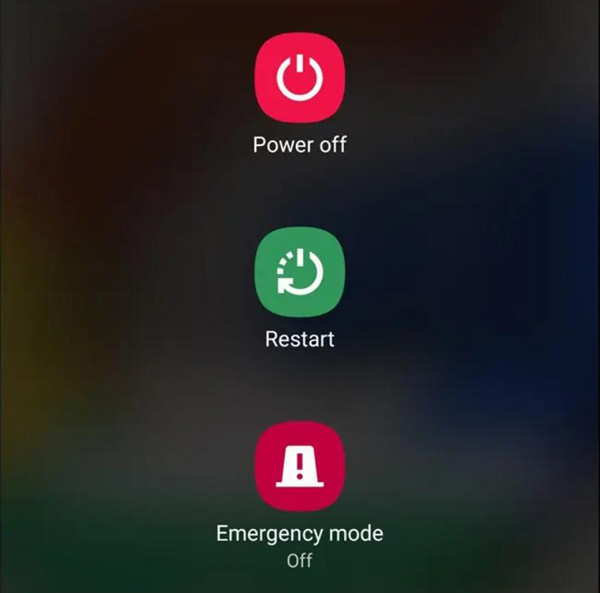
Experimente o modo de segurança: Inicialize seu telefone no modo de segurança para determinar se algum aplicativo de terceiros está causando o problema de tela preta. Para fazer isso, pressione e segure o botão liga / desliga. Em seguida, toque e segure Desligar até que o prompt do modo de segurança apareça. Tocar OK para reiniciar o telefone no modo de segurança. Se a tela funcionar bem no modo de segurança, isso sugere que um aplicativo instalado recentemente pode estar causando o problema. Desinstale todos os aplicativos adicionados recentemente e reinicie o telefone normalmente. Seria melhor faça backup dos dados importantes da Samsung antes de fazer isso.
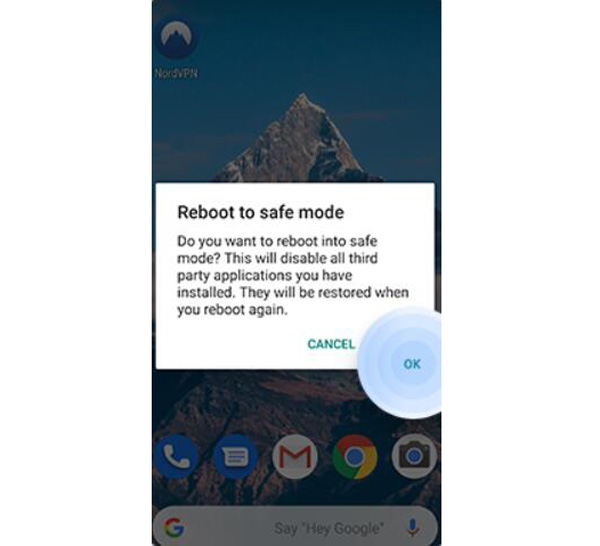
Partição de cache transparente: Limpe a partição de cache do seu telefone para ajudar a limpar quaisquer arquivos temporários ou dados que causem conflitos. As etapas para fazer isso podem variar um pouco dependendo do modelo Samsung, mas geralmente envolvem desligar o telefone e pressionar e segurar uma combinação de botões para acessar o menu de recuperação. A partir daí, procure o Limpe a partição de cache e toque nele. Quando o processo estiver concluído, reinicie o telefone e verifique se a tela está funcionando.
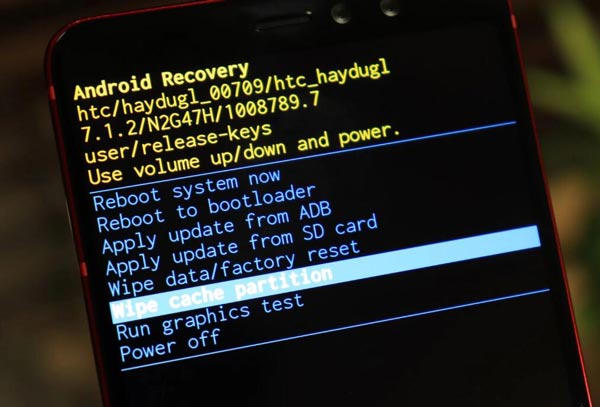
Restauração de fábrica: Se nenhuma das etapas acima resolver o problema, você pode tentar redefinição de fábrica da Samsung. Isso apagará todos os dados do seu Samsung, portanto, faça backup de todas as informações críticas com antecedência. Para executar uma redefinição de fábrica, vá para o menu Configurações, toque em Administração Geral or System, então encontre o Limpar or Backup e reset e toque neles. Tocar Reset de dados de fábrica or Redefinir o telefone e siga as instruções para iniciar o processo. Observe que esta etapa deve ser considerada apenas como último recurso.
Se o problema de tela preta persistir após tentar essas etapas de solução de problemas, é recomendável entrar em contato com o suporte ao cliente Samsung ou visitar um centro de serviço autorizado para obter mais assistência. Mas você também pode ler a próxima parte para obter outras soluções para corrigir esse problema.
Dicas de bônus: manuseie seus dados do Android quando não puder usar
Quando seu telefone Samsung está ligado, mas a tela está preta, você deve se preocupar em perder os dados do seu telefone. Felizmente! Esta dica bônus visa ajudá-lo a lidar bem com seus dados do Android, não importa a situação em que você pode usar o telefone ou não.
1. Extração de dados quebrados do Android Apeaksoft
Extração de dados quebrados do Android de Apeaksoft visa ajudá-lo a lidar com o telefone quando você não pode usá-lo. Por exemplo, quando seu telefone Samsung está ligado, mas a tela está preta, você também pode usar este software para extrair e fazer backup dos dados de seu telefone. Além disso, este software também pode ajudá-lo a corrigir o problema de tela preta do telefone Samsung.

4,000,000+ Transferências
Extraia todos os tipos de dados e arquivos da tela preta do telefone.
Corrija tela preta, ataque de vírus e outros problemas de telefone ao normal.
Não cause perda de dados ao extrair de seu telefone quebrado.
Funciona para muitos modelos Samsung: Galaxy Note, Galaxy S e outros.
2. Backup e restauração de dados do Android
Embora exista uma ferramenta para ajudá-lo a extrair dados, você ainda precisa fazer backup de seus dados do Android com frequência. E a melhor ferramenta é Backup e restauração de dados do Apeaksoft Android. Esta ferramenta pode facilmente fazer backup de todos os dados do seu Android e restaurá-los. Esta é a melhor maneira de gerenciar seus dados do Android com segurança.

4,000,000+ Transferências
Visualize seus dados do Android e faça backup no computador.
Restaurar dados do computador para outros dispositivos Android.
Ofereça o modo criptografado para proteger sua privacidade de backup.
Tenha um processo de backup rápido para garantir que não haja perda de dados.
Parte 3: Perguntas frequentes sobre a tela preta do telefone Samsung
Um telefone Samsung que caiu ou foi danificado pela água pode causar uma tela preta?
Sim, danos físicos, como derrubar o telefone ou expô-lo à água, podem levar a um problema de tela preta. Nesses casos, o visor ou os componentes internos podem ter sido danificados.
E se a tela do meu telefone Samsung estiver preta e não responder ao toque?
Se a tela estiver preta e não responder ao toque, isso pode indicar um problema mais sério. Pode ser necessário reparar seu telefone com ajuda profissional.
Por que meu telefone Samsung mostra uma tela preta no modo de segurança?
Se a tela do seu telefone Samsung permanecer preta mesmo no modo de segurança, isso sugere um possível problema de hardware ou um problema de software mais profundo.
Uma bateria descarregada pode causar a tela preta no meu telefone Samsung?
Sim, se a bateria do seu telefone Samsung estiver completamente descarregada, isso pode resultar em uma tela preta. Conecte seu dispositivo a um carregador e dê tempo para carregar antes de ligá-lo novamente.
Um vírus ou malware pode fazer com que a tela do meu telefone Samsung fique preta?
Sim. Vírus ou malware podem interromper o funcionamento do software do seu dispositivo, levando a uma tela preta. É aconselhável usar um software antivírus confiável para escanear seu telefone e remover possíveis ameaças.
Conclusão
Em conclusão, um Telefone Samsung exibindo uma tela preta apesar de estar ligado pode ser um problema desconcertante, mas não é necessariamente motivo de pânico. Seguindo as etapas de solução de problemas descritas neste artigo, muitas vezes você pode diagnosticar e resolver o problema. Se o problema persistir, é aconselhável procurar assistência profissional do suporte ao cliente Samsung ou de um centro de serviço autorizado. E se você deseja restaurar seus dados do telefone com tela preta, pode usar a extração de dados quebrados do Apeaksoft Android. Mas o melhor é usar o Android Data Backup & Restore para fazer backup de seus dados com frequência, para garantir que eles estejam seguros.